PS绘制《圣灵降世》作品详解(下)(3)
来源:网络
作者:admin
学习:5344人次
【耀斑】笔刷是很适合制作前景魔法阵产生的星光和电闪的。
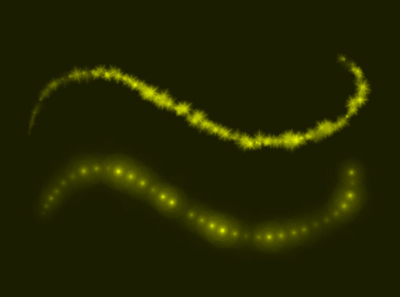
图8-3
在魔法阵的周边涂抹上耀斑,这样看起来魔法阵产生了魔幻的感觉,而且比较华丽和炫~

图8-4
9.选择【喷枪】钢笔笔刷,制作闪电。
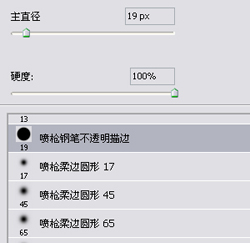
图9-1
在同一层绘制左上方的闪电。由于层的模式是【颜色减淡】,所以画出来的线都有自发光效果。

图9-2
10.到这步完成度已经差不多了,整体看看效果,颜色的整体融合度还需要调整。

图10
11.最后,在图层上调出色彩平衡面板,设置参数。(让整体颜色饱和度和融合度更统一)
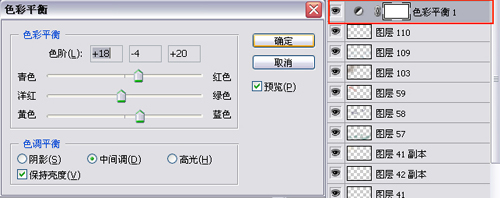
图11
12. 继续调出色阶面板,设置参数。(让整体颜色的对比度更加强烈)

图12
13. 看看调整后的前后对比,后者的颜色感觉融合度和空间感强烈不少。

图13
14.签上名字,一幅《圣灵降世》的作品完成了。谢谢大家~

图14
(全篇完)
学习 · 提示
相关教程
关注大神微博加入>>
网友求助,请回答!






